
Benvenuti nella lezione #8 del corso di Excel proposto da Melabu.it.
Stai lavorando ad un progetto su Excel e ti sei imbattuto in un piccolo ostacolo? Non sai come elevare a potenza un numero? Nessun problema, Excel offre un metodo semplicissimo per farlo, senza bisogno di ricordare formule chilometriche. In questa guida vedremo insieme come elevare a potenza in Excel.
Come elevare a potenza in Excel
Al termine di questo procedimento saremo riusciti ad elevare a potenza un numero da noi scelto.
- Apriamo il nostro foglio di calcolo Excel;
- Selezioniamo una cella vuota nella quale vorremmo vedere il numero elevato a potenza;
- Nella cella vuota digitiamo questa sequenza =(numero da elevare)^(esponente). Facciamo un esempio, supponiamo che vogliamo ottenere il risultato dell’operazione due alla terza, allora dovremo digitare il carattere uguale seguito dal numero due e infine l’accento circonflesso seguito dal numero 3. =2^3
- Infine premiamo il pulsante INVIO per confermare.
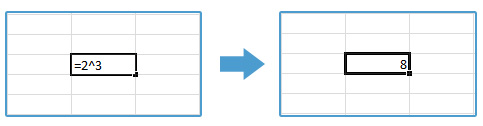
Ecco che grazie al carattere potenza ^ di Excel, abbiamo scoperto come elevare a potenza in Excel.
Se volessimo elevare un numero già presente in una tabella? Excel offre anche la possibilità di elevare a potenza il contenuto di una cella e non un numero come abbiamo appena visto.
Come elevare a potenza una cella ben precisa:
- Apriamo il nostro foglio di calcolo Excel;
- Identifichiamo la cella contenente il numero che vorremmo elevare e memorizziamo le sue coordinate;
- Ora dovremo selezionare una cella vuota nella quale vorremmo avere il risultato dell’elevamento a potenza;
- In quella cella vuota dovremo digitare questa sequenza di parole =(coordinate cella)^(esponente). Es. =A2^4, =G8^2;
- Infine premiamo il pulsante INVIO per confermare.
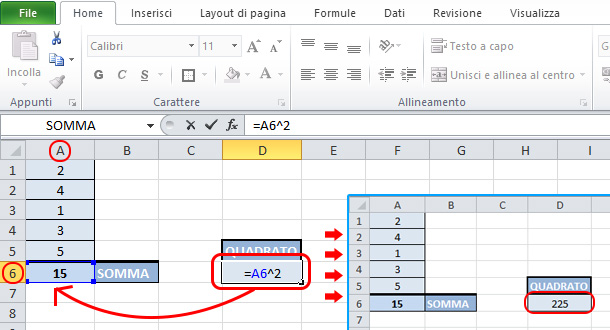
Il bello di questa procedura è che il risultato dell’operazione di potenza, cambia dinamicamente in base al contenuto della cella. Esempio: =A2^2
Se A2 vale 2 il risultato sarà 4, se A2 vale 3 il risultato sarà 9.
Spero che questa guida ti sia stata di aiuto, in tal caso ti invitiamo a cliccare mi piace sulla nostra pagina facebook. 😉 Grazie…
Staff melabu
 Melabu Guide, news e curiosità
Melabu Guide, news e curiosità



